
"Jag har mina favorit Apple Music-filer med mig, men jag har svårt att flytta dem till min MP3 spelare. Kan du berätta för mig hur man överför musik från iTunes till Sandisk Sansa Clip? Jag vill njuta av dem under min fritid, men de verkade inte vara spelbara på min Sandisk Sansa Clip.”
Att kunna lyssna på låtarna du älskar när du är på resande fot eller när du är hemma är en av de bästa sakerna i livet, speciellt för alla musikentusiaster över hela världen. Om du också upplever dilemmat att strömma några musikfiler på din MP3 spelare som Sandisk Sansa Clip, det är inget problem.
I det här inlägget kommer vi att ta itu med procedurerna för hur man överför musik från iTunes till Sandisk Sansa Clip. Så om du vill veta hur överföringen kommer att vara möjlig för både icke-DRM- och DRM-skyddsmusikfilerna, läs det här inlägget.
Låt oss börja med diskussionen då.
Innehållsguide Del 1. Kan du överföra musik från iTunes till Sandisk Sansa Clip? Del 2. Hur överför jag musik från iTunes till Sandisk Sansa Clip? Del 3. Sammanfattning
Om du har en Sandisk Sansa Clip och om du vill strömma alla dina favoritlåtar från Apple Music med den måste du först känna till procedurerna för hur du överför musik från iTunes till Sandisk Sansa Clip. Men är överföringen möjlig?
bro MP3 spelare som Sandisk Sansa Clip kan bara komma åt och öppna filer MP3 formatera. Det är därför många skulle stöta på ett problem när de försöker öppna iTunes-musikfiler med det.
Dessa Apple Music- och iTunes-låtar är vanligtvis i AAC-format som inte stöds av Sandisk Sansa Clip. Så för att du ska få tillgång till dem finns det ett behov av det omvandla AAC-formatet till MP3 format först. Efter att ha gjort det kan överföringen enkelt göras.
Så i grund och botten är svaret på frågan - "ja, du kan överföra all musik från din iTunes-app till din Sandisk Sansa Clip för streaming".
När du fortsätter att läsa det här inlägget kommer du säkert att veta mer om hela proceduren.
Låt oss då hoppa in i den andra delen av den här artikeln.

Eftersom huvudagendan för denna artikel är att diskutera hur man överför musik från iTunes till Sandisk Sansa Clip, kommer vi att hjälpa dig genom att ge dig procedurerna för hur det kan göras om du har icke-DRM iTunes-musikfiler såväl som de DRM.
Vi kommer först att diskutera hur man överför musik från iTunes till Sandisk Sansa Clip om du vill flytta de icke-DRM-skyddade (det är din lokala fi. Här är stegen som du måste följa.
Steg 1. Du måste skapa en spellista först i ditt iTunes-bibliotek. För att göra det behöver du bara öppna din iTunes-app och när du är på huvudskärmen, klicka bara på knappen "Musik". Du måste importera filerna för att överföra till den nya spellistan du just skapade.
Steg 2. På din Sandisk Sansa Clip måste du ändra USB-läget till MSC.
Steg 3. Se till att din Sandisk Sansa Clip är ansluten till din PC med hjälp av en USB-kabel. När anslutningen har upprättats, dubbelklicka på Sandisk MP3 spelare som du kommer att se direkt. Dubbelklicka sedan på mappen som säger "Musik".
Steg #4. Börja överföra iTunes-musikfilerna till din Sandisk Sansa MP3 spelare. Gör detta genom att gå till "Bibliotek". När du är klar, markera knappen "Musik". Se till att du väljer vyn "List". Välj bara det spår du vill överföra till din Sandisk Sansa Clip. Du kan också välja flera filer om du vill. När spåren har valts drar du dem bara till mappen "Musik" på din Sandisk MP3 Spelare. Se till att du inte kopplar bort Sandisk MP3 Spelare på din PC medan överföringen görs.
Steg #5. När processen är klar är det bara att ha din Sandisk MP3 Spelaren frånkopplad från din PC.
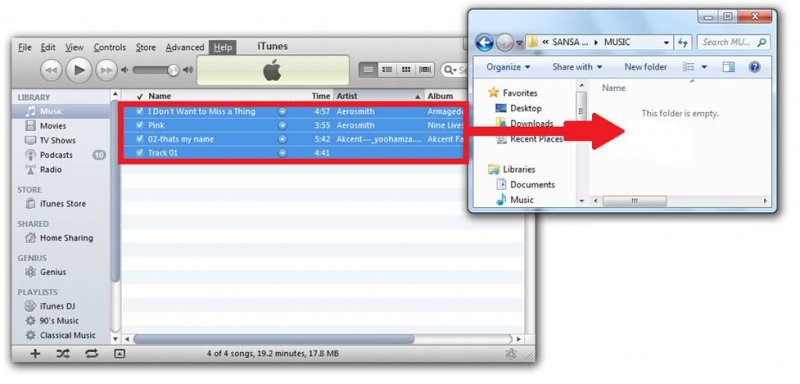
Här är en annan metod för hur du överför musik från iTunes till Sandisk Sansa Clip – kopiera dina lokala filer via en MTP-anslutning. Vi har här stegen du måste följa.
Steg 1. Använd en USB-kabel, se till att din Sandisk MP3 Spelaren är ansluten till din PC.
Steg 2. Leta efter de lokala filerna som du vill överföra. Få dem att kopiera.
Steg 3. Om anslutningen lyckas, leta bara efter din Sandisk MP3 Spelare i din dators "My Computer"-mapp.
Steg #4. Hitta mappen "Locata" på din Sandisk MP3 spelaren och öppna den sedan.
Steg #5. Låt bara låtarna du kopierade klistras in i mappen "Musik" på din Sandisk MP3 Spelare.
Steg #6. När kopieringen eller överföringen har slutförts är det bara att koppla bort enheten från datorn.
Genom att slutföra ovanstående 6 steg kan du nu få de lokala filerna flyttade till din Sandisk Sansa Clip-spelare!
Men vad händer om du fick skyddade Apple Music-låtar som du vill streama på din Sandisk Sansa Clip? Vad blir då proceduren för hur man överför musik från iTunes till Sandisk Sansa Clip? Lär dig alla detaljer du behöver när du hoppar till nästa stycke.
Stegen för hur man överför musik från iTunes till Sandisk Sansa Clip är så enkla att göra och följa om du har lokala filer och icke-DRM-skyddade spår. Men vad händer om du har skyddade AAC-filer? Tja, du måste veta att det inte går att ladda ner dem och överföra dem från en enhet till en annan. Det kommer alltid att finnas ett behov av att söka hjälp från professionella applikationer som DumpMedia Apple Music Converter.
Med sådana här appar DumpMedia Apple Music Converter, kan du få de skyddade filerna lätt att konvertera till andra format som MP3 och ha DRM-skyddet har tagits bort. De DumpMedia Speciellt Apple Music Converter kan erbjuda många saker förutom konvertering till flera format som den stöder och DRM-borttagning.
Den kan också fungera som en ljudbokskonverterare. Med hjälp av denna app kan du streama i offlineläge samtidigt som du säkerställer att filerna fortfarande finns kvar 100% originalkvalitet. Du kan till och med anpassa vissa utdatainställningar om du tänker göra det.
Smakämnen DumpMedia Apple Music Converter fungerar med 10 gånger snabbare hastighet jämfört med andra applikationer som är tillgängliga för allmänheten. Det är så lätt att hantera och använda och installationskraven är bara ett fåtal.
För din referens har vi här proceduren för att använda den här appen för att konvertera de skyddade Apple Music-filerna till MP3 för att du ska få dem streamade på din Sandisk MP3 Spelare.
Steg 1. Du måste installera DumpMedia Apple Music Converter på din PC först. Detta kan göras så enkelt så länge du har alla installationskrav genomförda och uppfyllda. När du har installerat appen är det bara att starta den.
Gratis nedladdning Gratis nedladdning
Steg 2. Direkt, på huvudskärmen, kan du förhandsgranska och börja välja Apple Music-filer som ska konverteras. När du har valt spår väljer du MP3 som utdataformat att använda. Du kan använda rullgardinspilen på menyn "Utdataformat" för att välja önskat format efter konverteringsprocessen. I det här steget kan du också anpassa inställningarna som du vill och lägga ut sökvägen.

Steg 3. När installationen har gjorts framgångsrikt trycker du bara på knappen "Konvertera" för att låta appen starta konverteringsprocessen samt DRM-borttagningsproceduren.

Efter ett tag bör du kunna se de konverterade spåren som är tillgängliga på din PC för nedladdning och för alltid. Så här kan du flytta de konverterade filerna till din Sandisk MP3 Spelare med din iTunes-app. Om du använder en Windows PC kan du bara kopiera och klistra in de konverterade filerna på din Sandisk MP3 Spelare.
Nu, för Mac-användare, kommer användningen av iTunes-appen att vara mycket viktig. Här är vad du behöver göra.
Efter att ha avslutat de två ovanstående sakerna, följ bara samma steg som anges i proceduren "Överför musikfiler till Sandisk Sansa Clip med iTunes" som du säkert redan har läst i den tidigare delen av detta inlägg.
Precis så vet du nu hur du överför musik från iTunes till Sandisk Sansa Clip! Att flytta dina lokala filer är så lätt att hantera. Det enda dilemmat uppstår om du vill att vissa skyddade filer ska flyttas till din Sandisk Sansa Clip-spelare. Men det kan lösas via bra appar som DumpMedia och Apple Music Converter!
